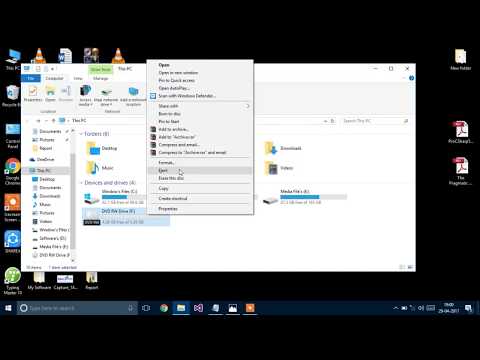
مواد
اس آرٹیکل میں: ونڈوز فارورڈ پر ڈی وی ڈی-آر ڈبلیو کو فارمیٹ کرنا میک 5 ریفرنسز پر ڈی وی ڈی
DVD-RW ڈسکس آپ کو متعدد بار ڈیٹا کو فارمیٹ اور بیان کرنے کی صلاحیت فراہم کرتا ہے ("RW" کا مطلب "دوبارہ لکھنا" ہے)۔ اس سے آپ فائلوں کو منتقل یا محفوظ کرنے کے لئے ایک ہی DVD-RW کو ایک سے زیادہ بار استعمال کرسکتے ہیں۔ اس سے پہلے کہ آپ اپنی DVD-RW پر ڈیٹا کو "دوبارہ لکھ" سکیں ، آپ کو پہلے ہی ڈسک میں موجود ڈیٹا کو مٹانے کی ضرورت پڑسکتی ہے۔ یہ عمل آپ کو ضرورت کے مطابق اس کے استعمال کرنے کے طریقے کو تبدیل کرنے کے لئے ڈرائیو کو دوبارہ شکل دینے کی بھی اجازت دے گا۔ ڈی وی ڈی آر ڈبلیو کو مٹانے اور فارمیٹ کرنے کا عمل بالکل آسان ہے ، لیکن یہ آپ کے آپریٹنگ سسٹم (جیسے ونڈوز یا میک) پر منحصر ہے۔
مراحل
طریقہ 1 ونڈوز پر DVD-RW کو فارمیٹ کریں
-

DVD-RW ڈسک کو DVD برنر میں داخل کریں۔ چیک کریں کہ آپ کا پلیئر DVDs کو جلانے کے قابل ہے۔ بصورت دیگر ، آپ ڈسک پر نیا ڈیٹا مٹانے ، دوبارہ بنانے یا بیان کرنے کے قابل نہیں ہوں گے۔- اگر آپ ونڈوز ایکس پی یا ونڈوز کا دوسرا پرانا ورژن استعمال کررہے ہیں تو ، آپ کو اپنی ڈی وی ڈی آر ڈبلیو ڈسک کی شناخت کے لئے سروس پیک 3 ڈاؤن لوڈ اور انسٹال کرنے کی ضرورت ہوگی۔
-

موجودہ ڈیٹا کو مٹا دیں۔ اگر DVD-RW پہلے ہی ڈیٹا پر مشتمل ہے تو ، آپ کو پہلے وہاں موجود حذف کرنا ہوگا۔ پر کلک کریں آغاز -> کمپیوٹر -> ونڈوز ایکسپلورر، پھر DVD آئیکن پر۔ اس سے ڈی وی ڈی برننگ سافٹ ویئر تلاش کرنے کی اجازت ملتی ہے۔ ٹول بار میں ، کلک کریں اس ڈسک کو مٹا دیں اور ہدایات پر عمل کریں۔- ونڈوز 8 اور ونڈوز 10 پر ، آپ کو پہلے ٹیب پر کلک کرنا ہوگا منتظم سے.
-

کھڑکی پر جائیں فائلوں کو ڈسک سے جلا دو. یہ ظاہر ہوتا ہے جب آپ خالی ڈسک داخل کرتے ہیں یا کمپیوٹر ونڈو کی خالی ڈسک پر ڈبل کلک کرتے ہیں۔- اگر آپ کے پاس ڈسک کے مندرجات مٹانے کے بعد کوئی ونڈو خود بخود نہیں آتی ہے ، تو ابھی ڈسک کو خالی کردیں ، پھر اسے ونڈو کی ظاہری شکل کو متحرک کرنے کے لئے اپنی ڈرائیو میں دوبارہ داخل کریں۔
-

اپنی ڈسک کو ایک نام دیں۔ آپ سے کہا جائے گا کہ آپ اپنی ڈسک کو کوئی نام دیں۔ یہ نام اس وقت ظاہر ہوگا جب کسی ڈیوائس میں ڈسک داخل کی جائے گی ، لہذا آپ کو اس کی شناخت کرنے کا طریقہ معلوم ہوگا۔ اگر ممکن ہو تو ، اسے ایک نام دیں جو اس کے مشمولات کو ظاہر کرتا ہے۔ -

آپ جو فارمیٹ استعمال کرنا چاہتے ہیں اسے منتخب کریں۔ ونڈوز پر DVD-RW کو فارمیٹ کرنے کے لئے آپ کے پاس دو اختیارات ہیں۔ USB فلیش ڈرائیو کی طرح (براہ راست فائل سسٹم یا ایل ایف ایس) یا سی ڈی / ڈی وی ڈی پلیئر کے ساتھ (مہارت). آپ جو کچھ منتخب کرتے ہیں اس پر منحصر ہوتا ہے کہ آپ کس طرح ڈسک کو استعمال کرنے کا ارادہ رکھتے ہیں۔- اگر آپ کسی بھی وقت ڈسک پر فائلیں شامل اور حذف کرنا چاہتے ہیں تو ایل ایف ایس سسٹم موزوں ہے۔ یہ ڈسک USB کی طرح برتاؤ کرے گی۔ فائلیں شامل ہوتے ہی اسے ڈسک میں جلا دیا جائے گا۔
- نوٹ: اس طرح بنی ایل ایف ایس ڈسکیں صرف ونڈوز کے ساتھ مطابقت پذیر ہیں۔
- ماسٹرڈ وضع مناسب ہے اگر آپ چاہتے ہیں کہ ڈسک بند نظام کی طرح کام کرے۔ آپ کو شامل کرنے کے بعد تمام فائلوں کو جلا دیا جاتا ہے اور ان کو مکمل طور پر حذف کیے بغیر کوئی اضافی فائلیں شامل نہیں کی جاسکتی ہیں۔
- نوٹ: اگر آپ بہت ساری فائلیں جلانا چاہتے ہیں تو اس میں ماسٹرڈ فارمیٹ کی سفارش کی گئی ہے۔ ماسٹرڈ ڈسکس دوسرے آپریٹنگ سسٹم کے ساتھ بھی مطابقت رکھتا ہے۔
-

فارمیٹنگ کا عمل مکمل کریں۔ ایک بار جب آپ نے اپنی فارمیٹنگ کا طریقہ منتخب کرلیا تو ، کھلاڑی ڈسک تیار کرسکتا ہے۔ اس میں چند لمحے لگ سکتے ہیں۔ ایک بار جب یہ کام ہوجائے تو آپ کو فائلوں کو ڈسک میں شامل کرنا شروع کردینا چاہئے۔ -

اپنی فائلوں کو ڈسک میں شامل کریں۔ براؤزر ونڈو میں ڈسک کھولیں اور ان فائلوں کو گھسیٹنا شروع کریں جن کو آپ جلانا چاہتے ہیں۔ اگر آپ ایل ایف ایس سسٹم کا استعمال کرتے ہیں تو ، فائلوں کو جلا دیا جائے گا کیونکہ ان کو ڈسک پر رکھا جاتا ہے اور جب آپ اسے نکالیں گے تو ڈسک کو حتمی شکل دے دی جائے گی۔ اگر آپ ماسٹرڈ فارمیٹ استعمال کرتے ہیں تو آپ پر کلک کرنا ہوگا ڈسک پر جلا دو ایک بار جب تمام مطلوبہ فائلیں شامل کردی گئیں۔
طریقہ 2 میک پر DVD-RW کو فارمیٹ کریں
-

اپنی ڈرائیو میں DVD-RW ڈسک داخل کریں۔ میک کھلاڑیوں کی اکثریت ڈی وی ڈی کو جلا دینے کی صلاحیت پیش کرتی ہے۔ اگر آپ کے پاس میک ہے جس میں ڈرائیو نہیں ہے تو آپ کو بیرونی آپٹیکل ڈرائیو کو مربوط کرنے کی ضرورت ہوگی۔ -

کھولیںڈسک کی افادیت. آپ کو یہ سیکشن میں مل جائے گا خدمات فائل کی ایپلی کیشنز . -

افادیت میں اپنی DVD-RW تلاش کریں۔ اپنی DVD-RW ڈسک کو اپنی ڈسک کی افادیت میں منتخب کریں۔ آپ کو اسے ونڈو کے بائیں طرف کی فہرست میں تلاش کرنا چاہئے۔ -

ٹیب پر کلک کریں کردو فارمیٹنگ کھولنے کے لئے آپ سے فارمیٹنگ کے عمل کو منتخب کرنے کے لئے کہا جائے گا تیزی یا مکمل. آپشن تیزی زیادہ تر وقت ، لیکن اگر آپ کو کبھی بھی اس ڈرائیو سے پریشانی ہوئی ہے تو ، منتخب کریں مکمل.- آپشن مکمل کم از کم چند منٹ کی درخواست کریں ، یہ آپشن سے لمبا ہے تیزی.
-

بٹن پر کلک کریں کردو. ایک بار جب یہ عمل مکمل ہوجائے تو ، آپ کے پاس ایک خالی DVD-RW ہے جس پر آپ فائلیں جلا سکتے ہیں۔ -

اپنے ڈیٹا کو DVD-RW پر جلا دیں۔ اپنے ڈیسک ٹاپ سے ڈسک پر ڈبل کلک کریں اور فائلوں کو کھولی جانے والی فائنڈر ونڈو میں کھینچیں۔ فائلوں کو شامل کرنے کے بعد ، بٹن پر کلک کریں کندہ انہیں ڈسک پر جلانے کے لئے۔ یہ ڈسک دوسرے آپریٹنگ سسٹم کے ساتھ ہم آہنگ ہوگی۔